如何将电脑文件备份到U盘上(简单步骤助你快速备份重要文件)
在日常使用电脑的过程中,我们经常会遇到文件丢失、电脑崩溃等问题,而这些可能导致我们宝贵的数据丢失。为了避免这种情况的发生,我们需要定期将电脑文件备份到其他存储设备上。本文将详细介绍如何将电脑文件备份到U盘上,让您的重要文件得到保障。
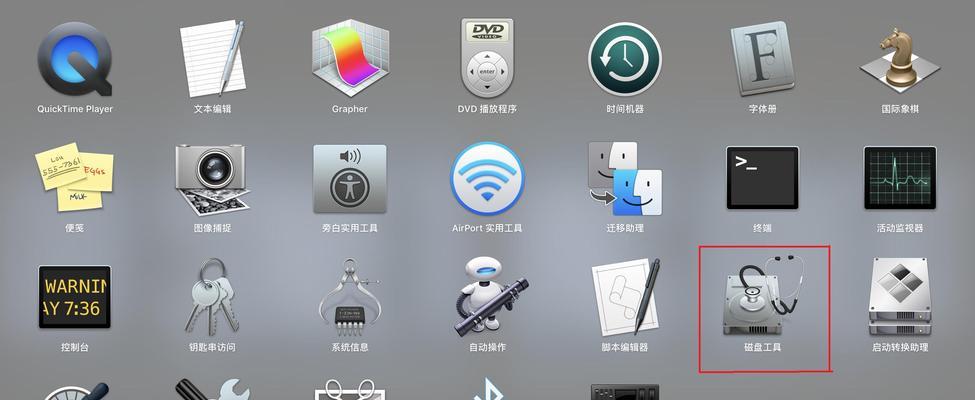
一、选择合适的U盘
1.确保U盘容量足够大:根据您的文件大小来选择合适的U盘容量,建议容量不小于您要备份的文件总大小。
2.优先选择高速U盘:高速U盘可以提高文件传输速度,节省备份时间。
二、连接U盘并打开资源管理器
1.将U盘插入电脑的USB接口中。
2.双击打开"资源管理器"(也可以通过快捷键Win+E快速打开)。
三、选择要备份的文件
1.在资源管理器中,找到您需要备份的文件所在的位置。
2.单击选择这些文件,如果要备份整个文件夹,则选择整个文件夹。
四、复制文件到U盘
1.右键单击选中的文件或文件夹。
2.在弹出的菜单中,选择"复制"选项。
五、打开U盘目录
1.在资源管理器的侧边栏中,找到U盘的图标并单击它。
六、粘贴文件到U盘
1.在U盘目录下,右键单击任意空白处。
2.在弹出的菜单中,选择"粘贴"选项。
七、等待文件复制完成
1.复制过程中,可以查看复制进度。
2.等待复制完成后,可以安全拔出U盘。
八、确认备份成功
1.拔出U盘,再次插入电脑。
2.在资源管理器中,打开U盘目录,确认备份的文件已经成功复制到U盘上。
九、定期更新备份
1.根据文件更新频率,定期进行备份操作。
2.只备份新增或修改过的文件,可以节省备份时间和存储空间。
十、保持U盘安全
1.将备份好的U盘妥善保管,避免遗失或受到破坏。
2.使用密码保护功能来加密U盘上的重要文件,提高安全性。
十一、备份重要系统文件
1.在备份过程中,不要忽视重要的系统文件。
2.可以使用专业的系统备份工具来备份系统文件,以应对意外情况。
十二、备份云存储
1.可以将文件备份到云存储服务商提供的空间上。
2.这样即使U盘丢失或损坏,仍然可以从云端恢复文件。
十三、备份多个副本
1.为了进一步保障数据安全,可以备份多个副本。
2.将文件备份到不同的U盘或存储设备上,以防某个设备出现问题。
十四、备份文件清单
1.在备份过程中,制作一个备份文件清单。
2.记录备份的文件和备份日期,方便以后查找和管理。
十五、备份前检查文件完整性
1.在进行备份前,检查要备份的文件是否完整。
2.避免备份损坏或不完整的文件,确保备份的有效性。
通过本文的步骤,您已经学会了如何将电脑文件备份到U盘上。定期进行文件备份是保护重要数据的重要措施,希望这些操作能够帮助您更好地保护您的文件。记住定期更新备份,同时也要保持U盘的安全性,以确保备份的可靠性和安全性。
简单步骤让您轻松备份重要数据
在日常使用电脑的过程中,我们会经常处理大量的文件和数据。为了防止意外损失或删除,将重要文件备份到U盘上是一个明智的选择。本文将详细介绍如何将电脑文件备份到U盘上的简单步骤。
1.确保U盘容量充足
确认U盘容量大于待备份文件的总大小,以确保能够完整备份所有文件。
2.连接U盘到电脑
将U盘插入电脑的USB接口,确保电脑能够正确识别U盘。
3.打开文件资源管理器
在Windows系统中,点击桌面左下角的“开始”按钮,然后选择“文件资源管理器”,以打开文件管理界面。
4.选择待备份的文件
在文件资源管理器中,找到您需要备份的文件所在的文件夹,并选中这些文件。
5.复制选中的文件
右键点击选中的文件,然后选择“复制”命令,或使用快捷键“Ctrl+C”进行复制操作。
6.打开U盘文件夹
在文件资源管理器中,选择U盘的盘符或名称,以进入U盘的文件夹。
7.粘贴文件到U盘
在U盘文件夹中,右键点击空白处,然后选择“粘贴”命令,或使用快捷键“Ctrl+V”进行粘贴操作。
8.等待文件复制完成
复制大量文件时,需要一定的时间,请耐心等待复制过程完成。
9.检查备份结果
在复制完成后,打开U盘文件夹,确认备份的文件已经成功保存在U盘中。
10.安全弹出U盘
在任务栏右下角的系统托盘中,找到U盘图标,右键点击该图标,然后选择“安全删除存储设备”以安全弹出U盘。
11.移除U盘
确保系统提示已经可以安全移除U盘后,轻轻拔出U盘。
12.定期更新备份
为了保证备份的及时性,建议定期将重要文件备份到U盘上,确保最新版本的文件得到保存。
13.多个备份地点
除了U盘,您还可以考虑将重要文件备份到其他存储设备或云存储平台,以提高备份的安全性和可靠性。
14.小心避免病毒感染
在备份文件时,务必确保电脑系统和U盘都没有病毒感染,以免将病毒传播到备份文件中。
15.备份步骤
将电脑文件备份到U盘上并不复杂,只需连接U盘、选择文件、复制粘贴即可完成。定期更新备份,并考虑多个备份地点,可以更好地保护重要数据的安全。请注意病毒感染的风险,确保备份文件的可靠性。
通过本文的简单步骤,您可以轻松地将电脑文件备份到U盘上。备份重要数据是一项必要的安全措施,以防止意外丢失或删除。请确保U盘容量充足,并定期更新备份,以保证数据的完整性和安全性。同时,不要忘记小心避免病毒感染,确保备份文件的可靠性和安全性。
版权声明:本文内容由互联网用户自发贡献,该文观点仅代表作者本人。本站仅提供信息存储空间服务,不拥有所有权,不承担相关法律责任。如发现本站有涉嫌抄袭侵权/违法违规的内容, 请发送邮件至 3561739510@qq.com 举报,一经查实,本站将立刻删除。
- 站长推荐
- 热门tag
- 标签列表






























